Publicité
 j'utilise Jing 4 Outils pour créer des captures d'écran et des screencasts Lire la suite pour la plupart de mon blog et de ma documentation technique. Jing est un utilitaire de capture d'écran qui me permet de dessiner des flèches, de baliser et de coller (et même de filmer des vidéos). Mais Jing peut être un porc de mémoire et sa fonction de téléchargement est tout sauf rapide à utiliser. Mais que diriez-vous d'un utilitaire avec un programme d'installation qui ne fait que 1 Mo? C'est une petite application gratuite que j'ai trouvée hier appelée Gyazo.
j'utilise Jing 4 Outils pour créer des captures d'écran et des screencasts Lire la suite pour la plupart de mon blog et de ma documentation technique. Jing est un utilitaire de capture d'écran qui me permet de dessiner des flèches, de baliser et de coller (et même de filmer des vidéos). Mais Jing peut être un porc de mémoire et sa fonction de téléchargement est tout sauf rapide à utiliser. Mais que diriez-vous d'un utilitaire avec un programme d'installation qui ne fait que 1 Mo? C'est une petite application gratuite que j'ai trouvée hier appelée Gyazo.
Il fait une chose et il le fait très bien. Il vous permet de capturer une capture d'écran avec son réticule et il la téléchargera automatiquement sur le Web et copiera son URL dans votre presse-papiers. Ai-je mentionné qu'il ne nécessite aucune inscription? Et que diriez-vous de cela - Gyazo est une application multiplateforme avec un support pour Mac, Linux et Windows!
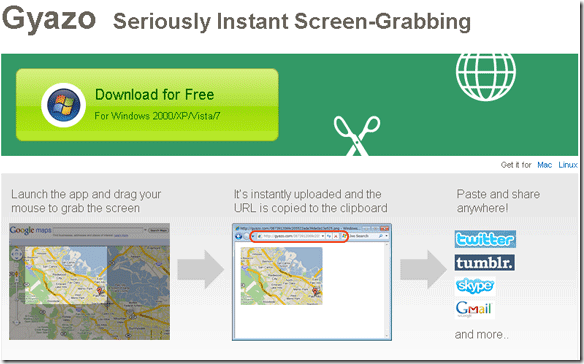
Regardons ça. Vous pouvez commencer par visiter leur site anglais ou japonais
ici et ici respectivement. Téléchargez le programme d'installation et installez-le. Une fois installé, vous pouvez l'exécuter à partir du menu Démarrer.
Ensuite, lorsque vous le lancez, votre souris se transforme en réticule comme celui-ci:
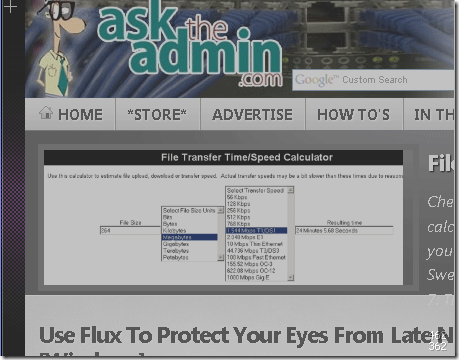
Lorsque vous dessinez votre boîte pour sélectionner votre capture d'écran, vous la verrez recouverte d'une nuance gris clair et le les dimensions de la boîte apparaîtront dans le coin inférieur gauche de votre sélection, comme vous pouvez le coup dessus. (Remarque: J'ai utilisé Jing pour ces captures car c'est la seule chose qui capture la souris).
Après avoir fait votre sélection et relâché la souris, votre capture d'écran est téléchargée sur le Web. La page Web s'affichera dans votre navigateur par défaut lorsqu'elle sera prête.
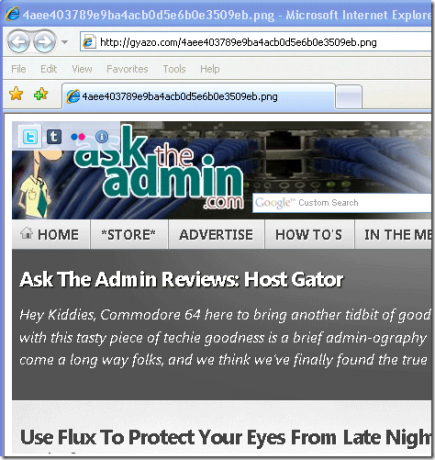
Vous pouvez ensuite copier et coller cette URL pour la partager avec des amis ou des collègues. Le lien renvoyé était:
http://gyazo.com/4aee403789e9ba4acb0d5e6b0e3509eb.png
Vous pouvez voir qu'il est stocké sur le site Web de Gyazo et qu'il a une extension PNG. Vous pouvez télécharger l'image en faisant un clic droit dessus et en l'enregistrant. Vous pouvez également utiliser les 4 liens qui apparaissent lorsque vous passez la souris sur le coin supérieur gauche de votre image pour partager votre image. Gyazo prend en charge Twitter, Tumblr et Flickr, mais vous pouvez créer un lien hypertexte ou coller l'URL de cette image partout où vous pouvez insérer une image.
En cliquant sur le bouton du logo Twitter, voici ce qui se passe:
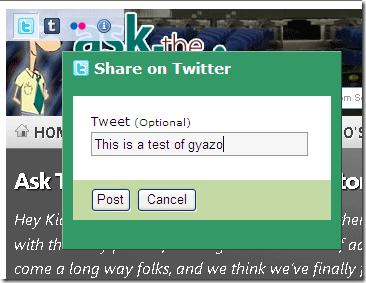
Si vous n'êtes pas connecté à Twitter, vous serez invité à entrer votre mot de passe après avoir ajouté votre tweet facultatif et appuyé sur le Publier bouton.
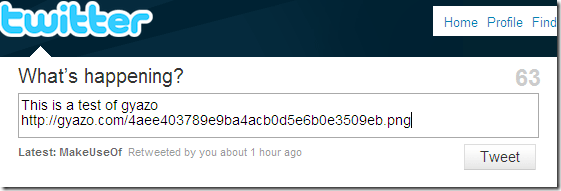
Vous pouvez voir à quoi cela ressemble mon flux twitter ici. Je n'ai pas de compte Tumblr mais c'est ce que fait le bouton suivant:
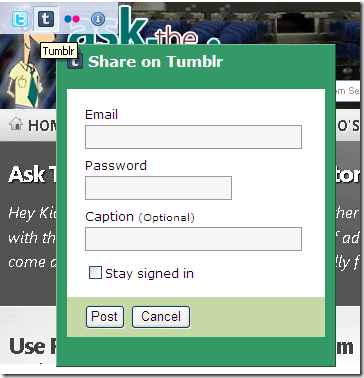
Vous devez saisir vos informations d'authentification Tumblr et une légende facultative. Frappez le Publier bouton et il sera publié sur votre blog. Personnellement j'aurais préféré WordPress (si l'auteur écoute, j'aimerais l'utiliser régulièrement sur mon site WordPress).
Le dernier bouton de réseau social est pour Flickr:
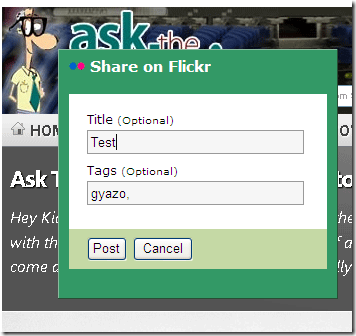
Cliquez sur Publier et votre image sera publiée sur votre page Flickr. Si vous n'êtes pas connecté, vous serez invité à.
Le dernier bouton est pour information. Il vous donne à peu près l'URL de votre image et un lien vers le site Web de Gyazo comme ceci:
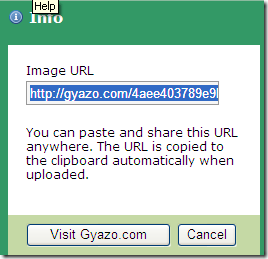
Avez-vous un moyen plus rapide de partager des captures d'écran et des images en ligne? Si oui, nous aimerions en entendre parler dans les commentaires!
Karl L. Gechlik ici de AskTheAdmin.com faisant une tache hebdomadaire de blogue d'invité pour nos nouveaux amis trouvés à MakeUseOf.com. Je dirige ma propre société de conseil, gère AskTheAdmin.com et travaille à Wall Street en tant qu'administrateur système de 9 à 5 ans.

